

By Adela D. Louie, Dernière mise à jour: October 28, 2022
Pour protéger notre vie privée et nous assurer également que toutes nos informations privées sont intactes, nous avons tendance à effacer notre historique de navigation, cependant, cela peut également arriver lorsque le processus de Effacer l'historique et les données du site Web ne fonctionnent pas, et ce serait stressant si vous ne pouviez rien y faire. Outre la confidentialité, la suppression de l'historique de navigation et des journaux peut également vous aider à charger facilement certains sites Web. Vous avez supprimé les cookies et les données pour éviter les erreurs et les décalages lorsque vous naviguez sur le Web.
Bien qu'il soit indispensable d'effacer périodiquement notre historique de navigation pour supprimer les caches sur iPhone, il pourrait également supprimer les mots de passe enregistrés, les paniers d'achat en ligne, les prédictions sur les adresses des bars et bien plus encore. Ainsi, pour résoudre les problèmes de fonctionnalité et de performances dans votre expérience de navigation quotidienne, il est préférable d'avoir un enregistrement de toutes les données qui sont importantes pour vous avant d'effacer votre historique de navigation.
Dans cet article, nous discuterons des correctifs ou des solutions que nous pouvons essayer lorsque l'effacement de l'historique et des données du site Web ne fonctionne pas. Donc, si vous êtes prêt à découvrir des solutions simples, la lecture de cet article sera l'un des meilleurs démarreurs que vous puissiez faire.
Partie #1 : Pourquoi ne puis-je pas supprimer mon historique et les données de mon site Web ?Partie 2 : Comment résoudre le problème lorsque l'effacement de l'historique et des données du site Web ne fonctionne pas ?Partie #3 : Comment résoudre le dilemme à l'aide d'une application tiercePartie #4 : Pour tout résumer
Pour commencer, il est préférable de connaître les raisons possibles pour lesquelles l'historique clair et les données du site Web ne fonctionnent pas. Nous avons répertorié certaines des causes les plus connues que vous pouvez utiliser comme références au cas où vous rencontrez actuellement ladite situation.
Maintenant que nous avons une idée des scénarios possibles qui font que l'historique clair et les données du site Web ne fonctionnent pas, la prochaine chose que nous devons trouver est les solutions sur la façon dont nous pouvons résoudre ledit dilemme. En tant que démarreur, vous pouvez également essayer de vérifier la connexion Internet, peut-être qu'il peut y avoir des détails ou que le signal n'est pas stable. D'autre part, vérifions quelques-uns des correctifs que nous pouvons essayer.
Si vous utilisez Screen Time pour vous aider à limiter votre accès au Web, cela peut expliquer pourquoi le processus d'effacement de l'historique et des données du site Web ne fonctionne pas. Pour désactiver lesdites restrictions, voici ce que vous devez faire :
Étape 1. Lancez le "Paramètres" de votre appareil, puis accédez à ""Temps d'écran".”. Si vous êtes invité à entrer votre mot de passe, saisissez-le.
Étape 2. Aller à "Restrictions relatives au contenu et à la confidentialité ».
Étape 3. Pour désactiver complètement la fonctionnalité, vous devez activer l'interrupteur à bascule "de" pour l'option "Restrictions relatives au contenu et à la confidentialité ».
Étape 4. Vous pouvez également cliquer sur "Restrictions de contenu ».
Étape #5. Et puis passez votre souris sur "Contenu Web», puis vous devez sélectionner «Accès illimité ».
Et une fois que vous avez terminé, vous pouvez maintenant revenir à l'initiale "Paramètres", puis allez à "Safari”, et vous verrez alors que vous pouvez maintenant effacer votre historique et que les données de votre site Web peuvent maintenant être supprimées.
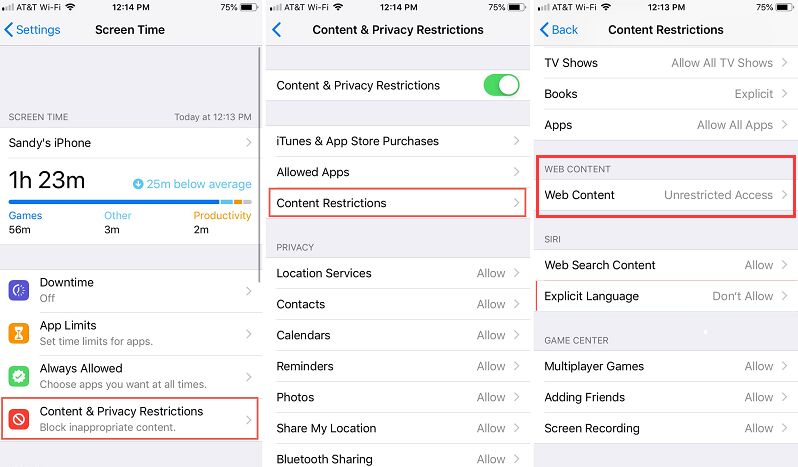
Le deuxième correctif que vous pouvez essayer lorsque le processus d'effacement de l'historique et des données du site Web ne fonctionne pas consiste à réinitialiser tous les paramètres de votre iPhone. D'autre part, tous les détails personnels comme les images, la musique, les vidéos, etc. resteront tels quels. Pour commencer, voici ce que vous devez faire :
Étape 1. Aller à "Paramètres ».
Étape 2. Procéder à "Généralités ».
Étape 3. Allez et appuyez sur "Réinitialiser ».
Étape 4. Ensuite aller à "Réinitialiser tous les réglages ».
Il vous sera alors demandé de saisir votre mot de passe si on vous le demande.
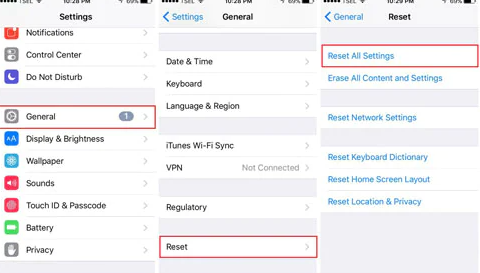
Vous pouvez également essayer de redémarrer votre appareil, ce qui est l'un des correctifs courants que vous pouvez essayer. Ce correctif est si facile à faire que vous pouvez utiliser les boutons physiques pour le faire, ou vous pouvez rechercher l'option permettant de redémarrer votre appareil pendant que vous l'utilisez.
Si vous allez utiliser les boutons physiques, allez à "Paramètres», puis passez à «Généralités », puis passez à «arrêter”. Puis après une minute ou quelques secondes, vous pouvez essayer de tourner «on” votre iPhone à nouveau.
Vous pouvez également essayer de bloquer tous les cookies de votre Safari. Si vous avez un iOS 11 ou une version ultérieure, vous devez suivre ces étapes :
Étape 1. Passez la souris sur "Paramètres», puis choisissez l'option «Safari ».
Étape 2. Il faut tourner "On" l'option disant "Bloquer tous les cookies”. Cela signifie que tous les sites Web que vous avez déjà visités seront supprimés. Vous pouvez toujours les enregistrer sous "Favoris” au cas où vous pensez que vous pourriez en avoir besoin à l'avenir.
Étape 3. Vous devez faire une confirmation en appuyant sur "Bloquer tout ».
Si vous avez un iOS 10 ou la version antérieure, vous devez :
Étape 1. Passez votre souris sur "Paramètres»Et ouvrez-le.
Étape 2. Deuxièmement, vous devez changer le "Ne pas suivre” sur "Activé".
Étape 3. Puis après "Bloquer les cookies», choisissez « Toujours bloquer ».
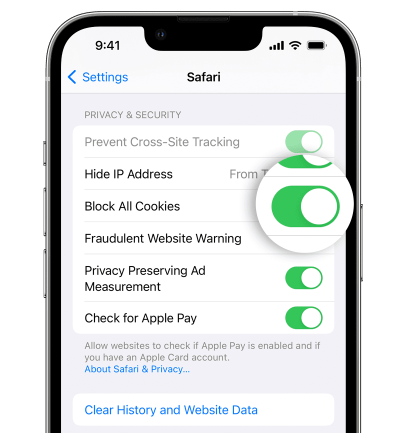
Pour cette partie de l'article, nous allons partager avec vous la bonne nouvelle. Nous avons un outil qui peut résoudre le dilemme lorsque l'historique clair et les données du site Web ne fonctionnent pas, il s'appelle le Nettoyeur d'iPhone FoneDog. C'est un outil qui vous aide dans l'organisation et la gestion des fichiers tout en vous assurant que toutes vos données sont privées.
Il y a beaucoup de choses que vous allez adorer à propos de FoneDog iPhone Cleaner, la meilleure partie est qu'il a une fonctionnalité appelée "Effacer toutes les données” qui peut vous aider à gagner du temps et de l'énergie puisque vous pouvez supprimer tout le contenu de votre appareil en un seul clic. Vous pouvez également profiter de l'option où vous pouvez choisir les fichiers que vous souhaitez supprimer, et vous pouvez également l'utiliser pour récupérer les fichiers inutiles, restaurez vos fichiers, transférez-les et créez un nombre illimité de fichiers de sauvegarde pour tout le contenu de votre appareil.
Bien sûr, pour commencer, vous devez télécharger et installer le FoneDog iPhone Cleaner sur l'ordinateur que vous utiliserez. Lancez-le puis connectez-vous à l'aide de l'e-mail et du code qui vous ont été remis lors de l'inscription initiale. Vous devez également connecter votre appareil à votre ordinateur à l'aide d'un câble, et enfin appuyer sur "Quick Scan” pour voir le contenu de votre appareil. Au cas où vous voudriez voir plus de détails, vous pouvez toujours appuyer sur "Plus d’infos ».
Voici comment utiliser FoneDog iPhone Cleaner lorsque le processus d'effacement de l'historique et des données du site Web ne fonctionne pas.

Les gens LIRE AUSSITop 7 des applications iPad Cleaner - Nettoyez votre iPadUn guide complet sur la façon d'effacer l'historique de recherche Facebook
Il est important de vérifier régulièrement votre appareil, y compris l'historique de navigation et les données du site Web. C'est un moyen de maintenir la santé de votre appareil et de vous assurer que toutes vos informations sont sécurisées et privées. D'autre part, vous devez également vous assurer que vous ne le faites pas tout le temps car cela peut également avoir des effets sur votre expérience de navigation, le faire périodiquement ou lorsque vous avez remarqué que quelque chose ne va pas peut suffire.
Nous espérons que vous pourrez utiliser toutes les informations que nous avons partagées au cas où le processus d'effacement de l'historique et des données du site Web ne fonctionnerait pas. Vous pouvez toujours consulter le Web au cas où vous pensez que nous avons manqué quelque chose.
Laisser un commentaire
Commentaire
Articles Populaires
/
INTÉRESSANTTERNE
/
SIMPLEDIFFICILE
Je vous remercie! Voici vos choix:
Excellent
Évaluation: 4.5 / 5 (basé sur 106 notes)